RackNerd VPS搭V2Ray WSS梯子 年付 $10.60 1G端口 2T流量 25G存储 1GB内存
https://1ladder.eu.org/rn1060
RackNerd 3T流量 45G存储 2.5GB内存 2核CPU 年付 $18.66 可开 LADC02
https://1ladder.eu.org/rn1866
https://1ladder.eu.org/rnbf25
1. 购买VPS
如果喜欢洛杉矶Los Angeles LA DC02机房, 3T流量 45G存储 2.5GB内存 2核CPU 年付 $18.66
如果需要更高配置的, 可以来 2025黑五列表 看看.
* 注意!只看“KVM VPS”,其它的比如“Hosting”是拿来建网站的,不能拿来翻墙。
机房位置选择西海岸,比如 Los Angeles 或者 San Jose, Seattle.
操作系统选择Debian12
(忽略那个最小内存值的建议. 个人使用, 纯搭梯子, 1GB内存足够了)
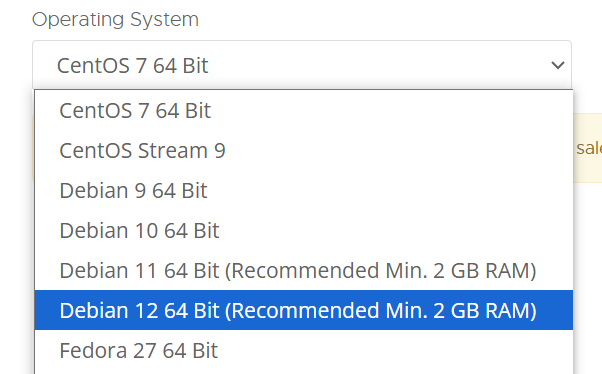
继续购物车

结账
填写身份信息 设置你的账户密码
我填写的是真实的信息,如果你希望使用假信息,可以用在 http://www.haoweichi.com/Index/custom_result 上找一个假身份信息。
生成随机密码可以用下面这个工具
git.io/xkcdpw选择付款方式 同意服务条款
点击 Pay Now
支持款项后,VPS就购买成功了
=======================================
2. SSH登录你的VPS
注意你的邮箱,会收到一封来自racknerd.com的,标题为“VPS Login Information”的邮件。
注意邮件中的以下信息
你可以用这些信息SSH登录你的VPS。
如果还没有SSH工具,推荐使用 Xshell(官方中文 免费 用邮箱注册一个Free For Home的License就行)
=======================================
3. 获得你自己的域名
VLESS+Websocket+TLS 模式需要你自已有一个域名.
你可以选择:
买个便宜的域名,xyz域名 top域名 首年$1 优惠码icdyct
以下步骤, 以namesilo购买首年$1域名为例:
访问namesilo.com
https://www.namesilo.com/?rid=ef95362qr
随便输入一段拼音,搜索
选个不到$2首年的 .xyz
Checkout 付款
Create Account 创建账户
使用优惠码 coupon code
如果你选了超过$1.00 的域名,可以用 icdyct 或者 crazyzelikpeace 优惠$1 最小付款金额 $1
Checkout 付款
Add Payment 添加付款方式
可以选择支付宝,PayPal
扫码付款
4. 添加到Cloudflare的DNS解析
注册cloudflare.com
添加你的域名
添加DNS解析
点击“添加记录”,“名称”中输入@,IPv4地址输入VPS的公网IP(还记得VPS发来的邮件吗?)代理状态那里要点一下图标,从橙色的云朵“已代理”变成灰色的云朵“仅限DNS”,点击“保存”。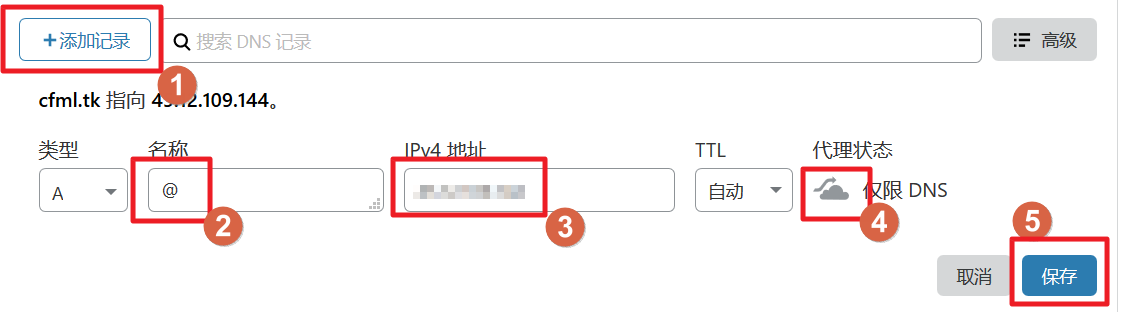
点击“继续”。

在接下来的页面中,注意记下两项
“名称服务器”的信息
登录 namesilo.com
管理你的域名
修改名称服务器 NameServer

将原有的NameSever全部删掉,填写Cloudflare指定的2个名称服务器. (还记得前面Cloudflare操作的最后一步吗?)

Submit 提交
======================
名称服务器 NameServer的转移需要一段时间,
登录Cloudflare,看看你的域名状态,如果是下面这样“待处理的名称服务器更新”,你还需要等待。如果名称服务器切换成功,Cloudflare会给你发邮件的,请关注你的邮箱。
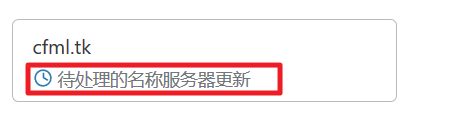
如果状态为绿色的对勾,那么说明名称服务器切换生效了。
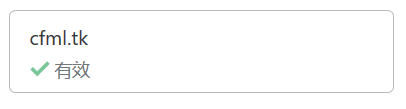
“SSL/TLS”,设置为“完全”。
5. 操作命令行在VPS上安装V2Ray Websocket+TLS模式
更新一下软件源信息。输入以下命令,回车。
apt update
安装curl
apt install curl -y
安装V2Ray Websocket+TLS模式
bash <(curl -L https://github.com/crazypeace/v2ray_wss/raw/main/install.sh) 你的域名如果想知道这行命令在干啥,请看 https://github.com/crazypeace/v2ray_wss
也可以试着不带参数执行这个脚本,看看整个执行过程。脚本还会进行一些检测确认你的准备工作做得正确。
* 成功执行完应该显示 vless:// 链接和二维码
=======================================
6. 在本地(Windows)安装v2rayN
如果担心墙内的文件不安全,我们可以用vps下载,然后再从vps取回本地。
在SSH工具上输入 wget 下载链接,类似如下命令:
wget https://github.com/2dust/v2rayN/releases/download/6.23/zz_v2rayN-With-Core-SelfContained.7z
然后再输入 sz 文件名,把下载的文件取回本地,类似如下命令:
sz zz_v2rayN-With-Core-SelfContained.7z
取决于本地与VPS之间的速度,可能需要不少时间。
=======================================
7. 使用v2rayN
解压,运行v2rayN.exe
还记得第5步我们得到的vless://链接和二维码吗?
保持二维码露出,在v2rayN中选择菜单 扫描屏幕上的二维码
* 如果二维码显示乱码,或者总是扫描失败,你也可以选择整个vless://链接 (包括vless://),在v2rayN中选择菜单 从剪贴板导入
在v2rayN窗口的状态栏, 选择 PAC模式 和 绕过大陆.
点击“重启服务”
到此为止,你应该可以成功翻墙了。用浏览器打开google.com试试看吧~
8. 打开Cloudflare的CDN
确认Cloudflare的SSL/TLS加密为“完全”

将DNS页面修改代理状态为“已代理”

=======================================
完
如果遇到问题,请阅读以下排错文档
安装 V2Ray Websocket + TLS 模式 排错指引
连接 V2Ray Websocket + TLS 模式的过程 及 排错指引
后记
[可选项]
优选Cloudflare的IP
https://github.com/XIU2/CloudflareSpeedTest
这不是一个对于所有人都好用的方案,有些地区被Cloudflare频频“拔线”,有些地区能一直稳定“加速”。建议你试试,如果不好用,不用优选IP即可。
另一个简单的优选IP的方法. 设置节点参数的address为 cdn.chigua.tk 或 cdn.anycast.eu.org
信息源: https://t.me/CF_NAT/38756
[如果你的V2Ray客户端是老版本,且不方便更新]
比如,你的V2Ray客户端在路由器上。
那么你可以使用这个固定使用 Caddy v1.0.4 和 V2Ray v4.27.0 的一键脚本
bash <(curl -L git.io/233v334.sh)
如果你想知道这个脚本在干嘛,请看 https://github.com/crazypeace/v2ray
[如果你想搭一个 Xray Reality协议]
为了不和本脚本的端口冲突, 不要使用443, 可以用比如 8443, 执行如下命令
bash <(curl -L https://github.com/crazypeace/xray-vless-reality/raw/main/install.sh) 4 8443
如果你想"偷"自己的证书, 那么
bash <(curl -L https://github.com/crazypeace/xray-vless-reality/raw/main/install.sh) 4 8443 你的域名
bash <(curl -L https://github.com/crazypeace/hy2/raw/main/install.sh) 4 2096
附:一次完整操作的日志,请对比自己的操作。
root@ubuntu22:~# bash <(curl -L https://github.com/crazypeace/v2ray_wss/raw/main/install.sh) jgw22.tzzhu.gq
% Total % Received % Xferd Average Speed Time Time Time Current
Dload Upload Total Spent Left Speed
0 0 0 0 0 0 0 0 --:--:-- --:--:-- --:--:-- 0
100 21115 100 21115 0 0 29115 0 --:--:-- --:--:-- --:--:-- 785k
_ ___
___ ___ __ __ ___ _| | _|___ __ __ _ ___
|-_ |_ | | |-_ | _ | |- _| | |_| |_ |
|___|___| _ |___|___|_|_|___| _ |___|___|
|_____| |_____|
此脚本仅兼容于Debian 10+系统. 如果你的系统不符合,请Ctrl+C退出脚本
可以去 https://github.com/crazypeace/v2ray_wss 查看脚本整体思路和关键命令, 以便针对你自己的系统做出调整.
有问题加群 https://t.me/+ISuvkzFGZPBhMzE1
本脚本支持带参数执行, 在参数中输入域名, 网络栈, UUID, path. 详见GitHub.
----------------------------------------------------------------
domain: jgw22.tzzhu.gq
netstack: i
v2ray_id: e82cf3f2-14b5-4ae3-b8f8-801773bac9ec
v2ray_port: 63240
path: 801773bac9ec
proxy_site: https://zelikk.blogspot.com
按 Enter 回车键 继续....或按 Ctrl + C 取消.
Get:1 https://dl.cloudsmith.io/public/caddy/stable/deb/debian any-version InRelease [7505 B]
Hit:2 http://us-sanjose-1-ad-1.clouds.archive.ubuntu.com/ubuntu jammy InRelease
Hit:3 http://us-sanjose-1-ad-1.clouds.archive.ubuntu.com/ubuntu jammy-updates InRelease
Hit:4 http://security.ubuntu.com/ubuntu jammy-security InRelease
Hit:5 http://us-sanjose-1-ad-1.clouds.archive.ubuntu.com/ubuntu jammy-backports InRelease
Fetched 7505 B in 1s (6673 B/s)
Reading package lists... Done
Building dependency tree... Done
Reading state information... Done
89 packages can be upgraded. Run 'apt list --upgradable' to see them.
Reading package lists... Done
Building dependency tree... Done
Reading state information... Done
jq is already the newest version (1.6-2.1ubuntu3).
qrencode is already the newest version (4.1.1-1).
curl is already the newest version (7.81.0-1ubuntu1.10).
sudo is already the newest version (1.9.9-1ubuntu2.4).
0 upgraded, 0 newly installed, 0 to remove and 89 not upgraded.
指定安装V2ray v4.45.2版本
----------------------------------------------------------------
% Total % Received % Xferd Average Speed Time Time Time Current
Dload Upload Total Spent Left Speed
100 22454 100 22454 0 0 83884 0 --:--:-- --:--:-- --:--:-- 84097
info: Installing V2Ray v4.45.2 for x86_64
Downloading V2Ray archive: https://github.com/v2fly/v2ray-core/releases/download/v4.45.2/v2ray-linux-64.zip
% Total % Received % Xferd Average Speed Time Time Time Current
Dload Upload Total Spent Left Speed
0 0 0 0 0 0 0 0 --:--:-- --:--:-- --:--:-- 0
100 13.1M 100 13.1M 0 0 13.4M 0 --:--:-- --:--:-- --:--:-- 28.5M
Downloading verification file for V2Ray archive: https://github.com/v2fly/v2ray-core/releases/download/v4.45.2/v2ray-linux-64.zip.dgst
info: Extract the V2Ray package to /tmp/tmp.h232AlQQ71 and prepare it for installation.
info: Stop the V2Ray service.
info: Systemd service files have been installed successfully!
warning: The following are the actual parameters for the v2ray service startup.
warning: Please make sure the configuration file path is correctly set.
# /etc/systemd/system/v2ray.service
[Unit]
Description=V2Ray Service
Documentation=https://www.v2fly.org/
After=network.target nss-lookup.target
[Service]
User=nobody
CapabilityBoundingSet=CAP_NET_ADMIN CAP_NET_BIND_SERVICE
AmbientCapabilities=CAP_NET_ADMIN CAP_NET_BIND_SERVICE
NoNewPrivileges=true
ExecStart=/usr/local/bin/v2ray -config /usr/local/etc/v2ray/config.json
Restart=on-failure
RestartPreventExitStatus=23
[Install]
WantedBy=multi-user.target
# /etc/systemd/system/v2ray.service.d/10-donot_touch_single_conf.conf
# In case you have a good reason to do so, duplicate this file in the same directory and make your customizes there.
# Or all changes you made will be lost! # Refer: https://www.freedesktop.org/software/systemd/man/systemd.unit.html
[Service]
ExecStart=
ExecStart=/usr/local/bin/v2ray -config /usr/local/etc/v2ray/config.json
installed: /usr/local/bin/v2ray
installed: /usr/local/bin/v2ctl
installed: /usr/local/share/v2ray/geoip.dat
installed: /usr/local/share/v2ray/geosite.dat
installed: /etc/systemd/system/v2ray.service
installed: /etc/systemd/system/v2ray@.service
removed: /tmp/tmp.h232AlQQ71
info: V2Ray v4.45.2 is installed.
You may need to execute a command to remove dependent software: apt purge curl unzip
info: Start the V2Ray service.
安装Caddy最新版本
----------------------------------------------------------------
Reading package lists... Done
Building dependency tree... Done
Reading state information... Done
debian-archive-keyring is already the newest version (2021.1.1ubuntu2).
debian-keyring is already the newest version (2021.12.24).
apt-transport-https is already the newest version (2.4.9).
0 upgraded, 0 newly installed, 0 to remove and 89 not upgraded.
# Source: Caddy
# Site: https://github.com/caddyserver/caddy
# Repository: Caddy / stable
# Description: Fast, multi-platform web server with automatic HTTPS
deb [signed-by=/usr/share/keyrings/caddy-stable-archive-keyring.gpg] https://dl.cloudsmith.io/public/caddy/stable/deb/debian any-version main
deb-src [signed-by=/usr/share/keyrings/caddy-stable-archive-keyring.gpg] https://dl.cloudsmith.io/public/caddy/stable/deb/debian any-version main
Get:1 https://dl.cloudsmith.io/public/caddy/stable/deb/debian any-version InRelease [7505 B]
Hit:2 http://us-sanjose-1-ad-1.clouds.archive.ubuntu.com/ubuntu jammy InRelease
Hit:3 http://security.ubuntu.com/ubuntu jammy-security InRelease
Hit:4 http://us-sanjose-1-ad-1.clouds.archive.ubuntu.com/ubuntu jammy-updates InRelease
Hit:5 http://us-sanjose-1-ad-1.clouds.archive.ubuntu.com/ubuntu jammy-backports InRelease
Fetched 7505 B in 1s (6405 B/s)
Reading package lists... Done
Building dependency tree... Done
Reading state information... Done
89 packages can be upgraded. Run 'apt list --upgradable' to see them.
Reading package lists... Done
Building dependency tree... Done
Reading state information... Done
caddy is already the newest version (2.6.4).
0 upgraded, 0 newly installed, 0 to remove and 89 not upgraded.
打开BBR
----------------------------------------------------------------
配置 VLESS_WebSocket_TLS 模式
----------------------------------------------------------------
配置 /usr/local/etc/v2ray/config.json
----------------------------------------------------------------
配置 /etc/caddy/Caddyfile
----------------------------------------------------------------
重启 V2Ray
----------------------------------------------------------------
重启 CaddyV2
----------------------------------------------------------------
---------- V2Ray 配置信息 -------------
---提示..这是 VLESS 服务器配置---
地址 (Address) = jgw22.tzzhu.gq
端口 (Port) = 443
用户ID (User ID / UUID) = e82cf3f2-14b5-4ae3-b8f8-801773bac9ec
流控 (Flow) = 空
加密 (Encryption) = none
传输协议 (Network) = ws
伪装类型 (header type) = none
伪装域名 (host) = jgw22.tzzhu.gq
路径 (path) = /801773bac9ec
底层传输安全 (TLS) = tls
---------- V2Ray VLESS URL ----------
vless://e82cf3f2-14b5-4ae3-b8f8-801773bac9ec@jgw22.tzzhu.gq:443?encryption=none&security=tls&type=ws&host=jgw22.tzzhu.gq&path=801773bac9ec#VLESS_WSS_jgw22.tzzhu.gq
以下两个二维码完全一样的内容

---------- END -------------
以上节点信息保存在 ~/_v2ray_vless_url_ 中
切换成Vmess协议吗? Switch to Vmess protocol?
如果你不懂这段话是什么意思, 请直接回车
(y/N Default No):
root@ubuntu22:~#















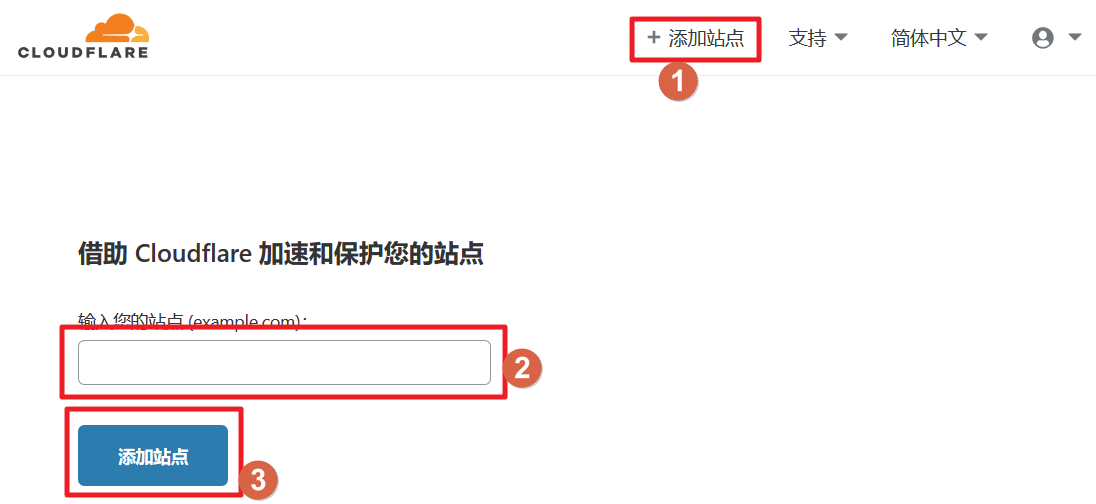
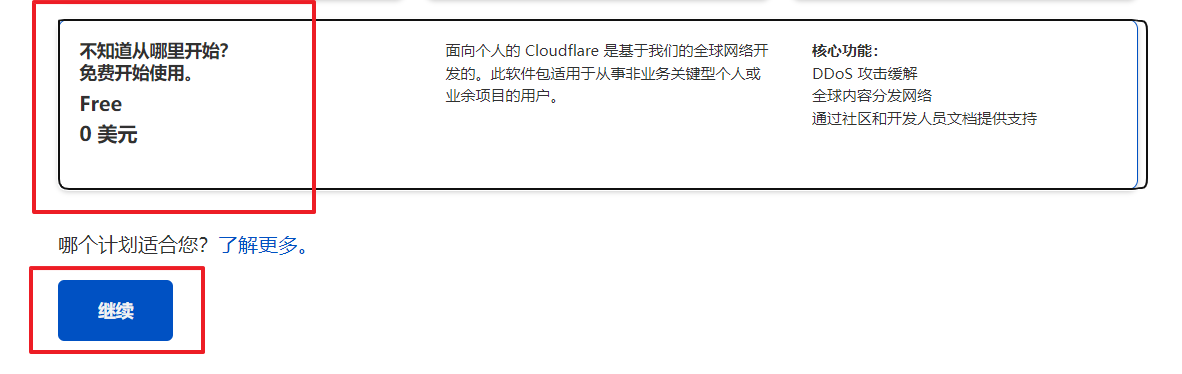













https://my.racknerd.com/aff.php?aff=1374&pid=620
回复删除Disk Space 10 GB
Bandwidth 1 TB
Network Port 1 Gbps
Memory 512 MB
年付Annually: $9.89 USD
https://my.racknerd.com/aff.php?aff=1374&pid=695
删除1G端口 1T流量 10G存储 768M内存
年付$10.28
https://my.racknerd.com/aff.php?aff=1374&pid=679
删除1G端口 2T流量 10G存储 768M内存
年付 $11.88
https://my.racknerd.com/aff.php?aff=1374&pid=735
1G端口 4T流量 25G存储 1G内存
年付 $12.98
https://my.racknerd.com/aff.php?aff=1374&pid=358
删除1G端口 3T流量 17G存储 1G内存
年付 $10.98
速度怎么样
回复删除你好! 附上了简单的日常使用测速,请参考。
删除经过一晚上测试,关闭CF后速度反而很快,开启之后只有千速,这是什么原因?需要做CF的IP优选吗?
回复删除你喜欢速度,那你可以把Cloudflare的CDN关了用。等墙了再打开。不过,如果墙IP了,你就不能直接SSH登录了。
删除CF优选IP你可以试试。
请问这样操作下来我在v2ray只能得到一个美国节点吗?是否是该vps只提供一个节点的缘故呢
回复删除你只有一个VPS, 当然你只有一个出口啦。
删除不过这样你自己的VPS,用的人少,没有人拿来跑爬虫,IP会比较稳定。如果你想继续在上面使用PayPal, Facebook之类的,不容易被封号。
谢!原来这样
删除不客气,很高兴你能成功搭自己的节点。:)
删除弄到半截墙了 VNC连进去 打很长一串搭Websocket+TLS模式 但是后面弹出的二维码显示不全还把vless顶掉了 只好重新运行一次 随时准备截图
回复删除你的vnc环境不能滚动屏幕查看历史吗?
删除另外,这个信息保存在 ~/_v2ray_vless_url_ 这个文件里面,你可以再单独打开它来查看 vless 链接信息。
非常感谢 racknerd自带的vnc没这个功能 请问有没有什么Windowsvnc客户端推荐?
删除你可以用 cat ~/_v2ray_vless_url_ | head 来查看文件内容。
删除请问我照着文章操作后一开始可以正常使用,但是这两天突然用不了了。 用ip检测站点测试了一下IP,国内ICMP和TCP都为不可用,这种情况是IP被墙了吗? 那我是不是只能更换ip才能使用了
回复删除你看教程最后一步,把cdn打开。这样你是连接CDN,再由CDN网络去连接你的梯子。
删除非常感谢,我更换了IP后就可以使用了
删除不客气,希望大家都能自由地收发信息。:)
删除大佬您好,上次评论完更换IP用了几天又被墙了,请问有什么更稳定的方法吗。。。
删除套着CDN,不用换IP啊?你是连域名的啊。
删除此评论已被作者删除。
回复删除此评论已被作者删除。
回复删除麻烦问下大佬高峰期延迟多少啊
回复删除warp解锁ChatGPT和Netflix,麻烦大佬给个教程,搜了一个使用 V2Ray + CloudFlare Warp 解锁 ChatGPT教程https://powerfulyang.com/post/136,好像有问题,大佬给测试下,我照着你的教程建的,购买的racknerd的洛杉矶dc02优化线路,有说洛杉矶vps无法使用warp服务,麻烦大佬给个教程,谢谢,联系:wangcheng1989dh@gmail.com
回复删除思路就跟让google的流量走warp避免人机验证是一样的.
删除https://zelikk.blogspot.com/2022/03/racknerd-v2ray-cloudflare-warp--ipv6-google-domainstrategy-outboundtag-routing.html
https://zelikk.blogspot.com/2022/05/woiden-v2ray-cloudflare-warp-socks-proxy-google-domainstrategy-outboundtag-routing.html
-
如果是要刷IP解锁Netflix, 看这个
https://github.com/fscarmen/warp/blob/main/README.md
大脚本, 内置了循环检测刷 IP的功能.
我自己是没有申请 chatGPT账户的, 就用免费的tgbot https://t.me/gpt_user
删除还有poe https://poe.com/Assistant
Netflix我自己也是没有需求.
删除都行不通,现在找了一个v2ray + warp-go 非全局使用Cloudflare WARP解锁的教程,https://www.joyk.com/dig/detail/1679712525345745,看不太懂,还需要配置客户端,有哪位大佬给个详细的教程或者视频
删除你如果用的我的脚本, 配置文件config.json里面已经有了
删除//{
// "type": "field",
// "domain": ["geosite:google", "geosite:openai"], // ***
// "outboundTag": "force-ipv6" // force-ipv6 // force-ipv4 // socks5-warp
//},
你把注释打开就行了.
同时把warp安装个IPV6出站
bash <(curl -L https://github.com/crazypeace/warp.sh/raw/main/warp.sh) 6
试过了,行不通。打不开google了
删除WireGuard : Running
IPv4 Network : Normal
IPv6 Network : Unconnected
网上查询说洛杉矶的VPS无法获取warp ip
删除通过warp-go脚本可以让VPS连上Cloudflare WARP。并且相比其他方案还有两项主要优点:
支持洛杉矶等wgcf无法获取WARP IP之地区使用;
支持非全局模式,只是单纯新增一个WARP网卡,可进行更多自定义。
配置文件config.json恢复原本注释状态了,还是无法上google,又执行了下面的
删除bash <(curl -L https://github.com/crazypeace/warp.sh/raw/main/warp.sh) 4
WireGuard : Running
IPv4 Network : WARP
IPv6 Network : Unconnected
还是不行,如何关闭或者恢复以前的状态
bash <(curl -L https://github.com/crazypeace/warp.sh/raw/main/warp.sh) menu 是菜单, 你把warp关闭.
删除或者你用你的warp-go脚本来把warp关闭.
彻底崩了,重建系统,又回到最初的模样了。大神最好优化一下warp-go的教程,最好弄成一键式的,执行完事那种,实在折腾不起来
删除warp本来就是有人要有人不要的东西, 再者每个人的情况都不一样. 有人是WARP去增加IPV4出站, 有人是IPV6, 有人是安装 SOCKS模式. 指望一键脚本来做, 太耗精力了.
删除其实如果你是用的我的一键梯子脚本, 我已经写好了config.json配置文件的架子.
1. 你不管用谁的WARP脚本, 你要知道你是安装的什么模式的WARP.
比如是 socks
2. 我的config.json配置文件里面, 已经对socks的outbound写好了. 你只要找到注释掉的路由规则那一段, 把注释打开, "outboundTag": 改成 "socks5-warp" 就行.
3. 默认是写了google和openai(也就是CHATGPT). 你想netflix, 那就加个 "geosite:netflix"
如果实在折腾不会, 那就付费吧. 有些机场担保解锁chatgpt, netfilx. 都是明码标价的.
删除买了机场,限制流量,想自己折腾,买了dc02,后面才知道洛杉矶的dc02不支持warp服务,不解锁chatgpt,其他地区的可以,这不想再试试,最简单就是再买个其他地区的,可以解锁chatgpt
删除确实也是. 其实本质上就是某些IP, 某段IP 用的人多了, google也跳人机验证, chatgpt也不让用.
删除DC02 可以申请 IPV6的, 你不去弄WARP, 直接申请个IPV6, 看能不能用CHATGPT
https://my.racknerd.com/index.php?rp=/knowledgebase/25/Do-you-provide-IPv6-.html
不能用就再申请一个, racknerd说最多能申请 100个.
申请了IPV6,根据客服给的教程操作后,刚开始无法使用ping6 google.com,显示“Network is unreachable”,nano /etc/sysctl.conf打开文件,
删除net.ipv4.tcp_congestion_control = bbr
net.core.default_qdisc = fq
net.ipv6.conf.all.autoconf = 0
net.ipv6.conf.all.accept_ra = 0
net.ipv6.conf.eth0.autoconf = 0
net.ipv6.conf.eth0.accept_ra = 0
最后客服删除最前面两个,其他地方有没有修改不知道,目前是可以使用IPV6,可以ping6 chat.openai.com
但是网页还是无法打开
google查询my ip,直接显示IPV6地址,客服直接改了出口?
删除1. 在VPS命令行用这个方法检测你的IPV6是多少 curl -6 https://www.cloudflare.com/cdn-cgi/trace
删除里面有个IP=xxxxxxx
2. 你可以用 ping.pe 检测你的IPv6通不通
3. 你的IPV4和IPV6都好了之后, 对外访问的时候是不确定的. 域名被解析成了IPV6, 那就走IPV6出去了.
搞定了,就是速度有点慢,wget -N https://gitlab.com/rwkgyg/x-ui-yg/raw/main/install.sh && bash install.sh,安装warp go,通过xui自己建节点,不知道哪种的速度更合适安全一点
删除xui里面设置公钥和秘钥,保存设置一直loading,咋操作才能保存并重启
删除保存完了,现在通过域名访问不了xui了,电脑端v2rayn设置也有问题,自动配置+全局还是pac+whitelist,chatgpt一直卡在登录界面,换个机场登录后,可以使用,就是慢
回复删除